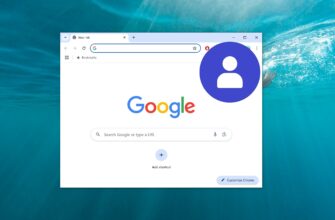Il PDF (Portable Document Format) è un formato di documento elettronico multipiattaforma. Quando salva una pagina web in formato PDF, il testo e le immagini e la formattazione originale della pagina web vengono conservati.
Il browser Edge le consente di salvare le pagine web in un file PDF, in modo da poterle visualizzare successivamente su un altro dispositivo o quando non dispone di una connessione Internet.
Come salvare una pagina web in un file PDF nel browser Microsoft Edge
Apra la pagina web che desidera salvare come file PDF, quindi apra il menu delle impostazioni del browser cliccando sul pulsante ![]() Impostazioni e Altro nell’angolo superiore destro della finestra del browser, selezioni Stampa nel menu laterale che si apre, oppure prema CTRL+P.
Impostazioni e Altro nell’angolo superiore destro della finestra del browser, selezioni Stampa nel menu laterale che si apre, oppure prema CTRL+P.
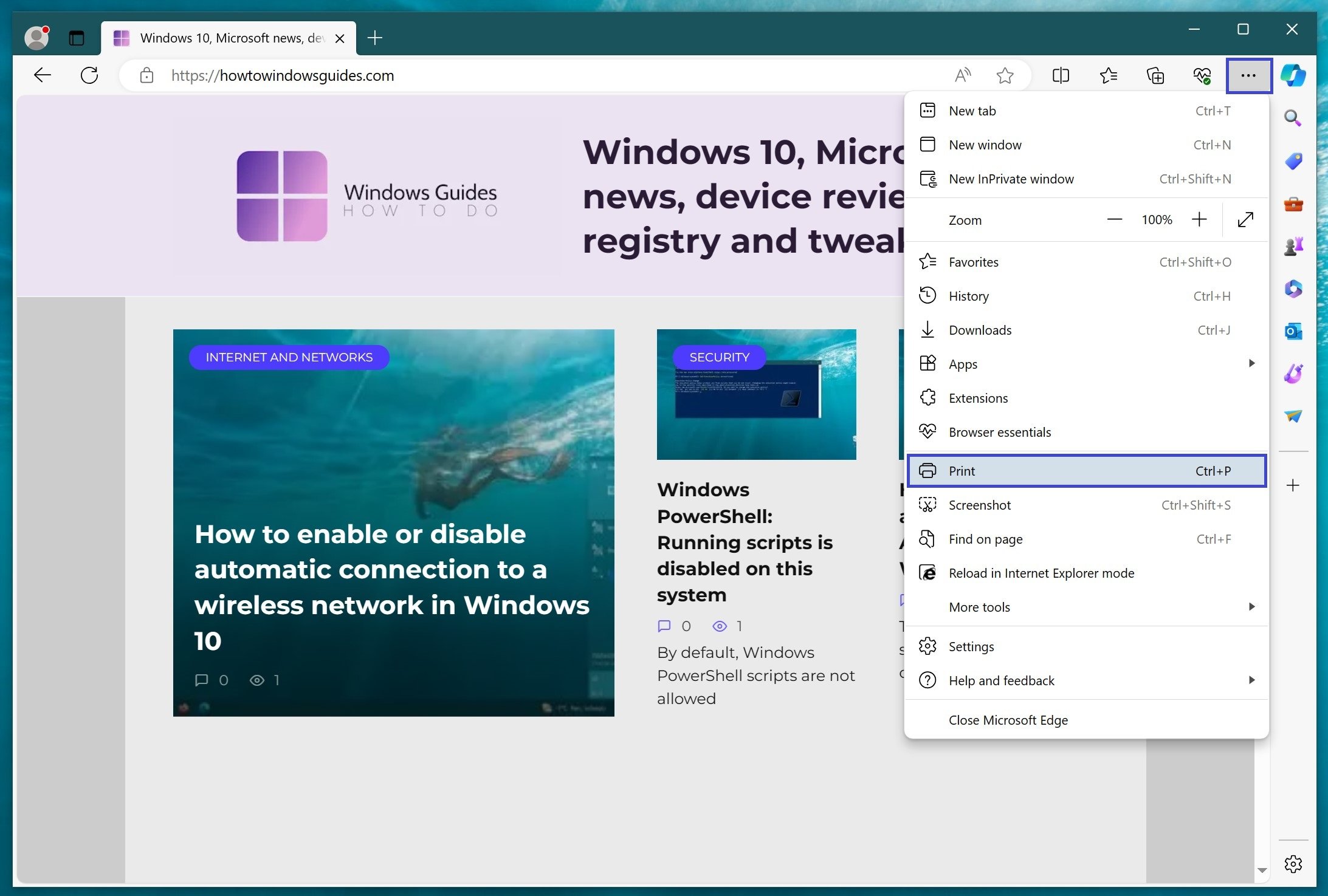
Nella finestra che si apre, selezioni Microsoft Print to PDF dall’elenco a discesa Stampante, quindi modifichi altre opzioni di stampa, se necessario, e clicchi sul pulsante Stampa.
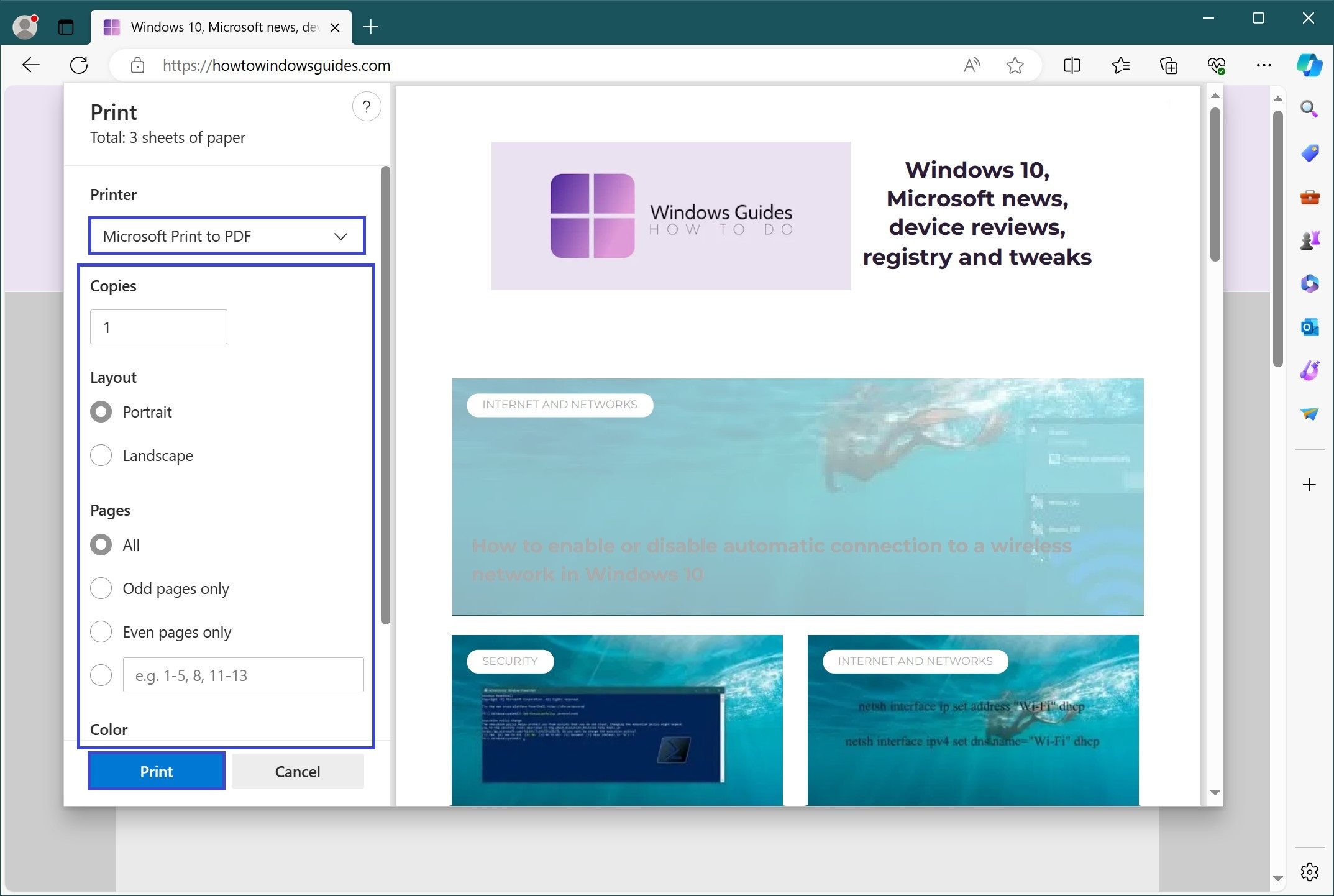
Nella finestra Salva output di stampa con nome, se necessario, modifichi la posizione di salvataggio del file, quindi nel campo Nome file: inserisca un nome di file e clicchi su Salva.
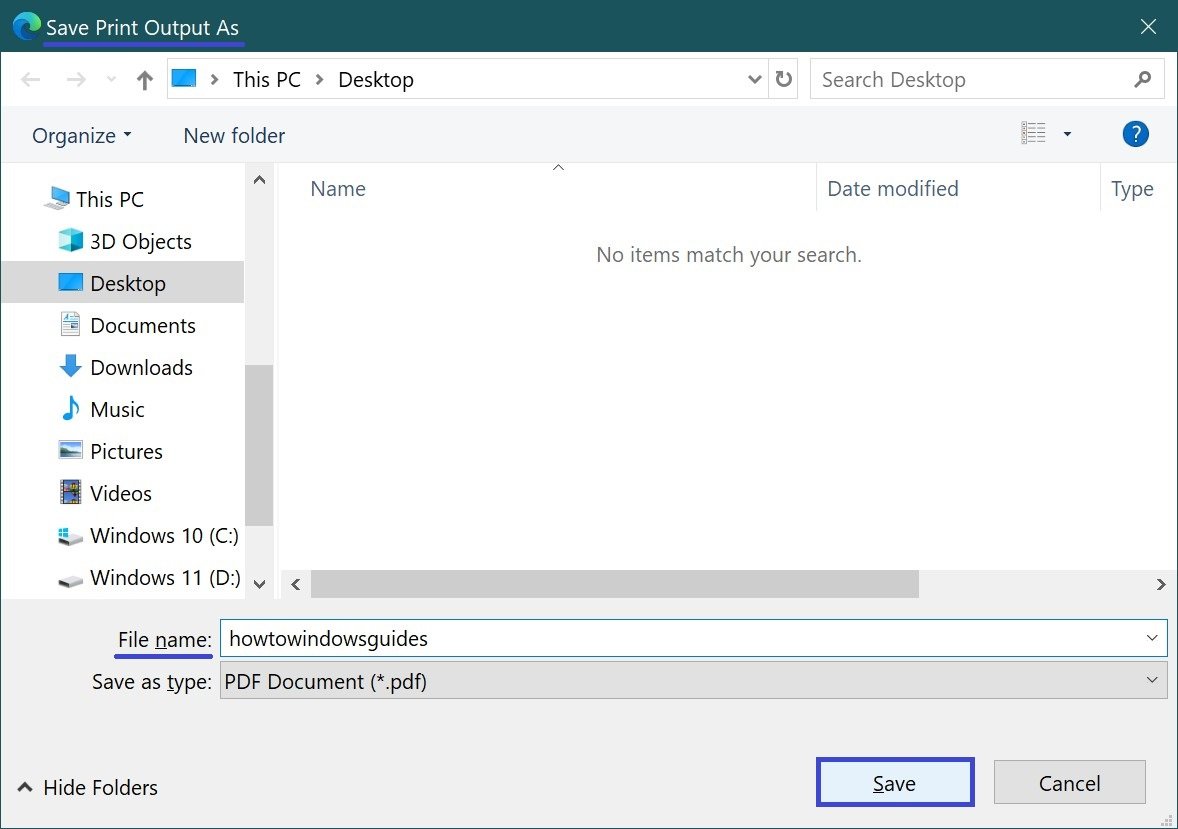
Una copia della pagina web verrà salvata come file PDF nella posizione da lei specificata.
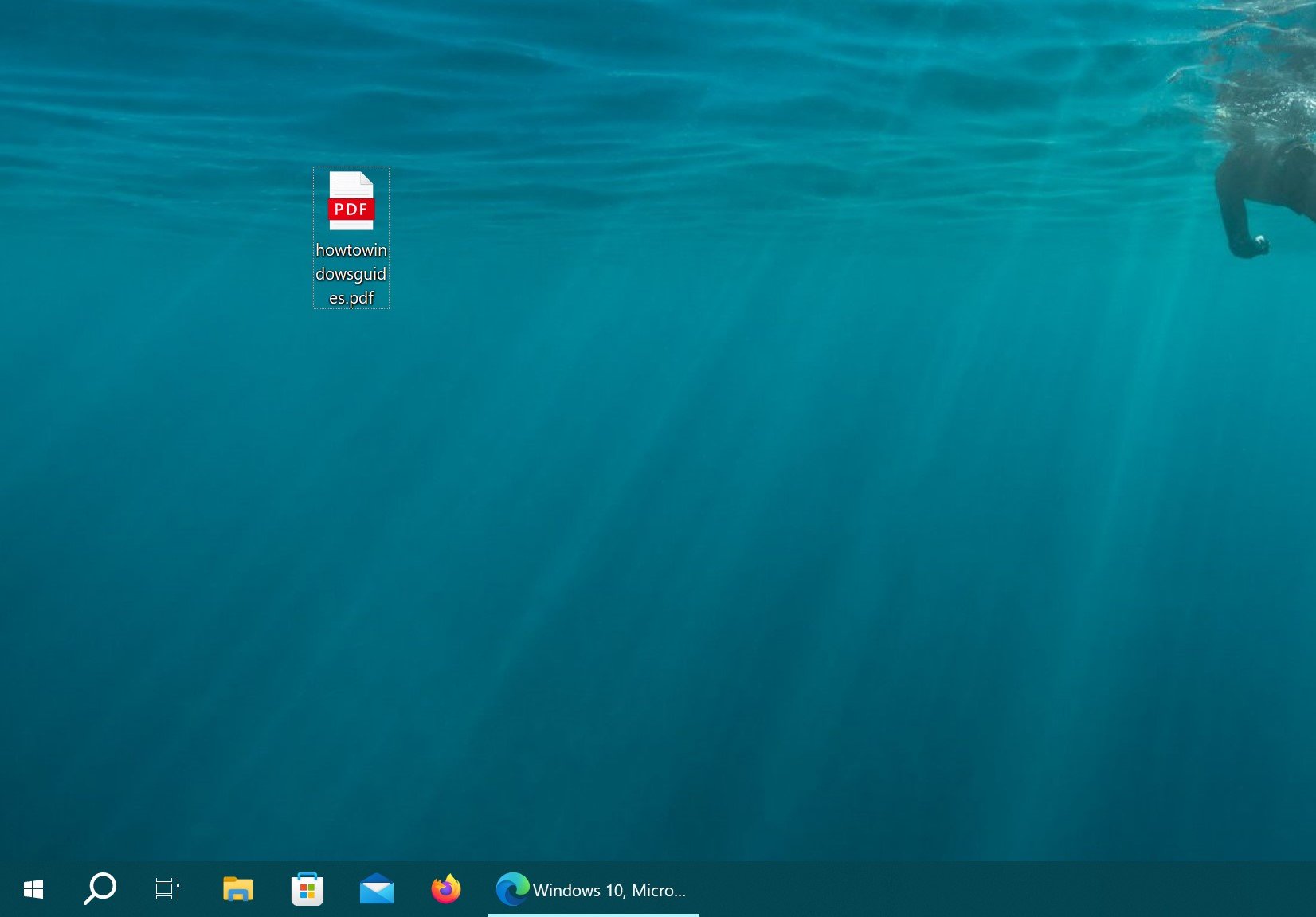
Utilizzando i passi sopra descritti, può salvare una pagina web in un file PDF (in formato PDF) nel browser Microsoft Edge.